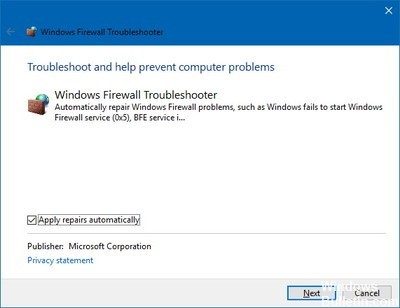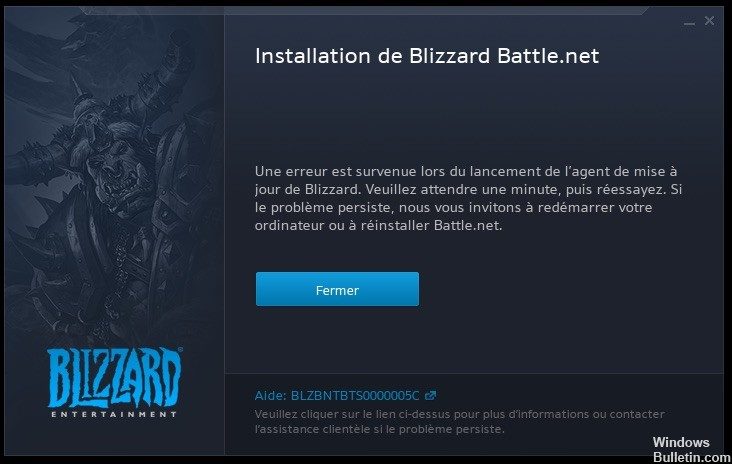Battle.net est un service de Blizzard Entertainment qui permet aux utilisateurs de jouer en ligne avec d'autres joueurs. Il offre aux clients de Blizzard une arène où ils peuvent discuter, défier des adversaires et lancer des jeux multijoueurs sans frais pour l'utilisateur. Vous sélectionnez essentiellement l'option Battle.net dans le jeu.
Si Battle.net ne démarre pas, le plaisir s'arrête brutalement. De nombreux utilisateurs ont signalé une erreur lors de l'ouverture de Battle.net sous Windows. Dans certains cas, la cause de l'erreur est une accumulation excessive de fichiers cache, ce qui empêche le programme de s'ouvrir correctement. De plus, vous pouvez avoir des problèmes d'installation qui empêchent Battle.net de fonctionner. C'est pourquoi il est essentiel d'essayer de résoudre ce qui cause le problème afin que vous puissiez être opérationnel en un rien de temps.
Comment réparer l'erreur Windows Battle.net ne s'ouvre pas
Démarrez proprement votre ordinateur
- Utilisez la combinaison de touches Windows + R sur votre clavier. Dans la boîte de dialogue Exécuter, tapez MSCONFIG, puis cliquez sur OK.
- Cliquez sur l'onglet Boot et décochez l'option Secure Boot.
- Dans la même fenêtre, dans l'onglet Général, cliquez sur l'option Démarrage sélectif, puis décochez l'option Charger le démarrage
- Case à cocher de l'article pour vous assurer qu'il n'est pas sélectionné.
- Dans l'onglet Services, activez la case à cocher Masquer tous les services Microsoft, puis cliquez sur Tout désactiver.
- Dans l'onglet Démarrage, cliquez sur Ouvrir le gestionnaire de tâches. Dans la fenêtre du Gestionnaire des tâches, dans l'onglet Démarrage, cliquez avec le bouton droit sur chaque élément de démarrage activé et choisissez Désactiver.
- Activez les éléments de démarrage un par un et redémarrez votre ordinateur.
- Une fois que vous avez trouvé le point de départ ou le service du problème, vous pouvez prendre des mesures pour le résoudre.
Effacer le dossier de cache Battle.net
- Fermez et ouvrez les programmes Blizzard.
- Appuyez sur Ctrl + Maj + Échap pour ouvrir le Gestionnaire des tâches.
- Cliquez sur l'onglet Procédure.
- Si agent.exe est en cours d'exécution, ou Blizzard Update Agent sous Windows 10, sélectionnez-le et cliquez sur Terminer la procédure.
- Accédez au dossier contenant le répertoire de cache :
- Appuyez sur Windows + R pour ouvrir la boîte de dialogue Exécuter.
- Tapez % ProgramData% dans le champ Exécuter et appuyez sur Entrée.
- S'il y a un dossier Blizzard Entertainment dans le répertoire, faites un clic droit dessus et sélectionnez Supprimer.
- Redémarrez l'application Battle.net Desktop et redémarrez le jeu.
Vérifiez votre protection antivirus et pare-feu
- Tapez Pare-feu dans la barre de recherche Windows et ouvrez le Pare-feu Windows.
- Dans le panneau de gauche, cliquez sur "Autoriser une application ou une fonctionnalité via le pare-feu Windows".
- Sélectionnez Modifier les paramètres.
- Cliquez sur le bouton "Autoriser une autre application".
- Cliquez sur Évaluer et accédez à C: Program Files (ou x86 Program Files) Battle.net.
- Ajoutez Battle.net Launcher.exe et confirmez les modifications.
Désinstallation et réinstallation de l'application Battle.net
- Ouvrez votre Panneau de configuration.
- Cliquez sur Désinstaller un programme.
- Faites un clic droit sur Battle.net, puis cliquez sur Désinstaller pour lancer la procédure. Vous devrez peut-être également rechercher l'application de bureau Blizzard Battle.net.
- Si vous ne trouvez pas l'application dans la liste, désinstallez-la manuellement : Cliquez sur Démarrer et sélectionnez Tous les programmes.
- Recherchez l'application Battle.net ; cliquez avec le bouton droit sur le fichier et sélectionnez Ouvrir l'emplacement du fichier.
- Déplacez un dossier vers le haut, puis supprimez tout le dossier Battle.net.
- Supprimez le dossier Battle.net Tools pour supprimer tous les utilitaires restants. Pour ce faire, suivez le même processus que pour vider le cache.
- Réinstallez le client.
https://www.reddit.com/r/Blizzard/comments/92luya/cant_login_to_battlenet_error/